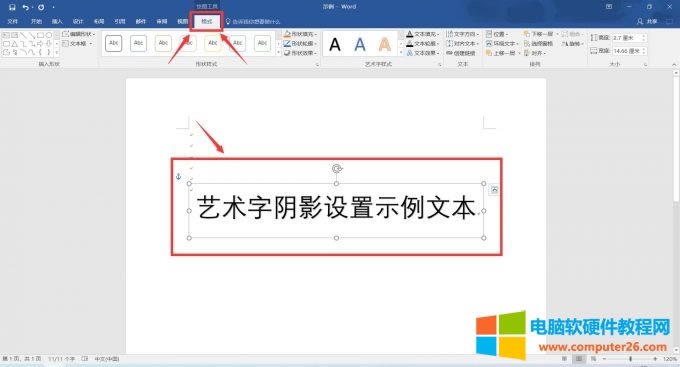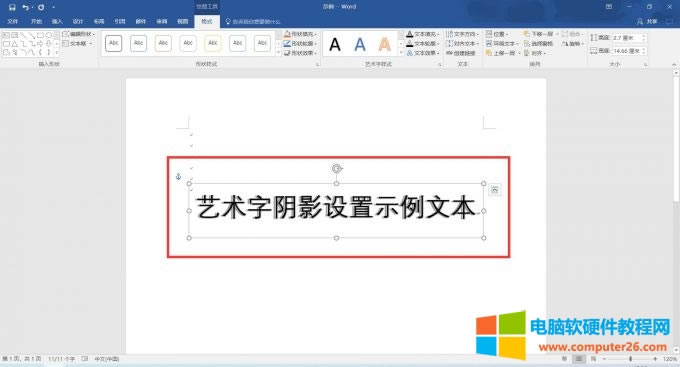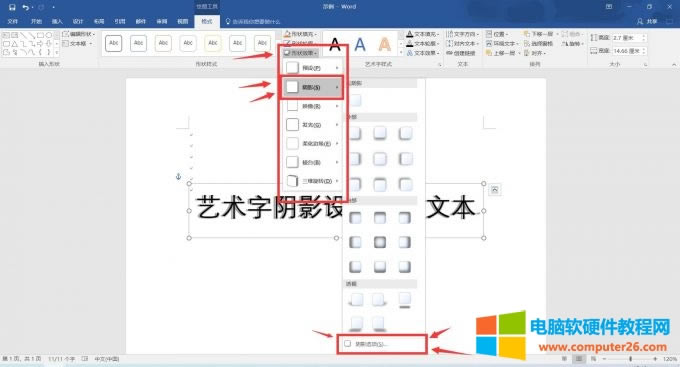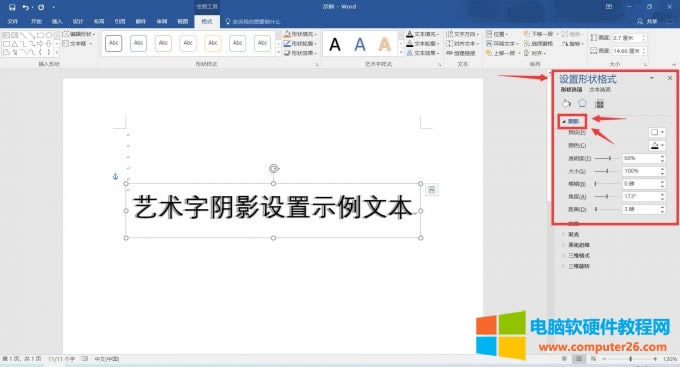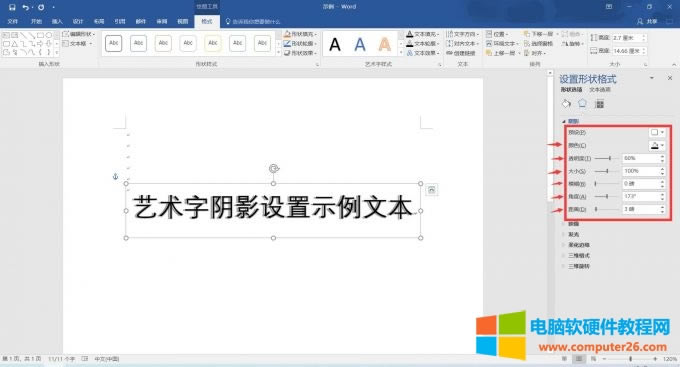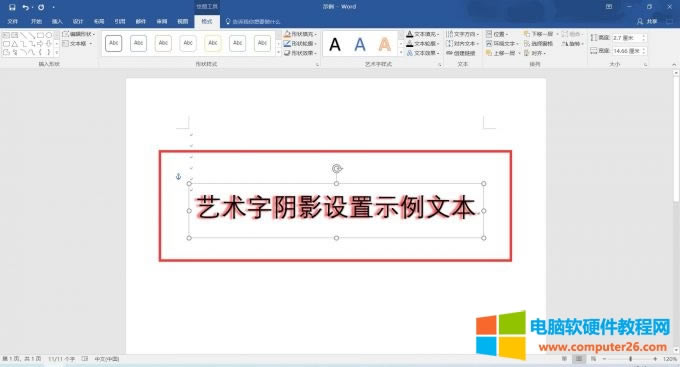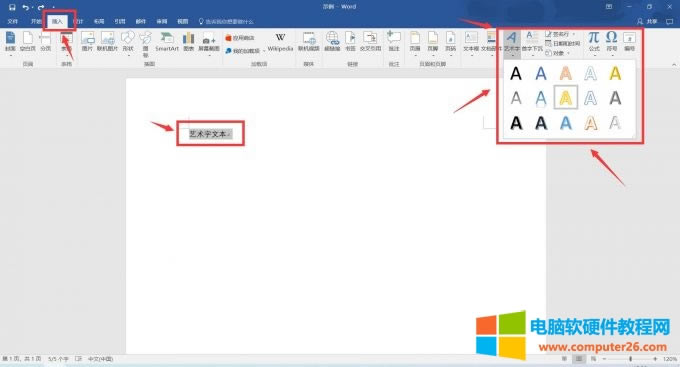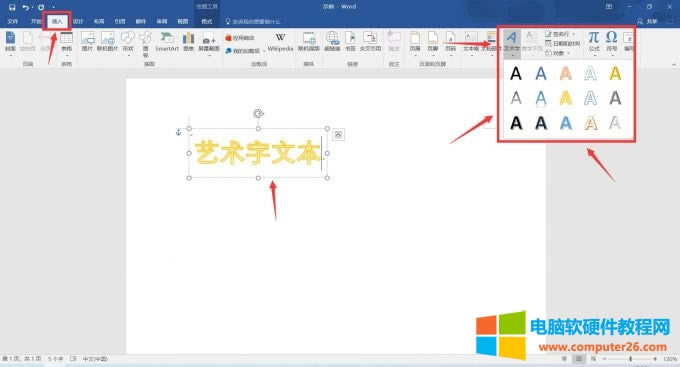word藝術字陰影設置在什么地方里_word藝術字陰影樣式如何設置
發布時間:2025-03-25 文章來源:xp下載站 瀏覽:
| 辦公軟件是指可以進行文字處理、表格制作、幻燈片制作、圖形圖像處理、簡單數據庫的處理等方面工作的軟件。目前辦公軟件朝著操作簡單化,功能細化等方向發展。辦公軟件的應用范圍很廣,大到社會統計,小到會議記錄,數字化的辦公,離不開辦公軟件的鼎力協助。另外,政府用的電子政務,稅務用的稅務系統,企業用的協同辦公軟件,這些都屬于辦公軟件。 在word文檔中編輯文檔時合理的使用藝術字可以讓整個文檔看起來更漂亮,但是談到word中藝術字的陰影設置方式時卻有很多人都被難倒了。那么word藝術字陰影設置在哪里,word藝術字陰影樣式又怎么設置呢?下面就以word軟件為例,一起看看藝術字陰影的相關操作步驟。
在word中進行藝術字陰影的相關操作可以讓整個文檔看起來更具有層次感和立體感,但是說到底,word中藝術字陰影設置在哪里呢? 1、在word中插入需要操作的藝術字后選中藝術字文本框,點擊選擇“格式”選項卡。
圖片1:打開“格式”選項卡 2、在“格式”選項卡中選擇“形狀效果”選項打開“陰影”菜單頁,最后選擇合適的藝術字陰影樣式。
圖片2:設置藝術字陰影樣式 3.選擇合適的藝術字陰影樣式后,藝術字陰影的設置操作就已經完成了。
圖片3:藝術字陰影設置示例 二、word藝術字陰影樣式怎么設置 學會了如何在word中對藝術字添加陰影后,如何去修改藝術字的樣式呢? 1、對藝術字陰影的設置操作完成后,依次選擇“格式”-“陰影”-“陰影選項”可對藝術字陰影樣式進行設置。
圖片4:設置藝術字陰影樣式 2、在右側彈出的“設置形狀格式”菜單頁中,選擇陰影選項。
圖片5:調整藝術字陰影樣式 3、通過對陰影選項卡的“顏色”“透明度”“大小”“模糊”“角度”“距離”一系列陰影屬性進行調整可完成對藝術字陰影樣式的設置。
圖片6:調整陰影樣式屬性 4、調整完成后,藝術字陰影的樣式設置操作就已經完成了。
圖片7:藝術字陰影樣式示例 三、word中如何插入藝術字 說一千道一萬,藝術字的插入才是整個藝術字樣式設置的前提和必須條件,下面一起看看藝術字的兩種插入方式。 方法1:輸入想要插入的藝術字文本后用鼠標左鍵全部框選為藍色后,點擊“插入”選項卡中的“藝術字”選項后選擇特定的藝術字樣式即可完成藝術字的插入。
圖片8:文本設置為藝術字 方法2:直接點擊“插入”選項卡中的“藝術字”選項并選擇特定的藝術字樣式后會在工作區自動生成藝術字文本框,在該文本框輸入藝術字文本即可完成藝術字的插入。
圖片9:插入藝術字 Office辦公軟件是辦公的第一選擇,這個地球人都知道。 |